Verdwenen cursor vinden in Windows
Artikel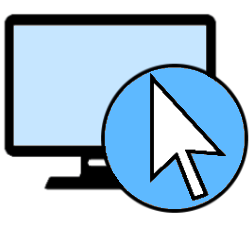
Soms valt de cursor op een Windows-pc even weg tegen een witte achtergrond. Vind de muisaanwijzer terug met een druk op de Ctrl-knop.
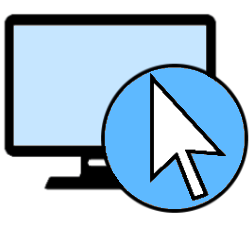
Cursor terugvinden
Iedereen is de muisaanwijzer weleens kwijt op het scherm. Gelukkig is er een gemakkelijke manier om hem terug te vinden. Druk simpelweg op de Ctrl-toets en de computer geeft met een cirkeltje aan waar de aanwijzer is.
Instellingen cursor
Stel zo in dat de cursor extra goed zichtbaar wordt met de Ctrl-toets.
- Klik op de Startknop.
- Klik op Instellingen (het tandwiel).
- Klik op Apparaten (Windows 10 ) of Bluetooth en apparaten (Windows 11).
- Klik op Muis.
- Klik bij 'Verwante instellingen' op Extra muisopties (Windows 10) of Aanvullende muisinstellingen (Windows 11).
- Klik bovenin op Opties voor de aanwijzer.
- Zet een vinkje bij Locatie van de aanwijzer weergeven als ik op CTRL druk.
- Klik op Toepassen > Ok.
- Sluit de instellingen in beide vensters door in beide te klikken op het kruisje.
Zodra u de Ctrl-toets indrukt en weer loslaat, wijst de computer de cursor op het scherm aan. Niet tevreden met deze optie volg dan nogmaals de stappen en haal het vinkje weer weg.
Ben je geholpen met dit artikel?
Laat weten wat je van dit artikel vond, daarmee help je de redactie van Digidak+ én andere gebruikers van de website.
Meer over dit onderwerp
Grootte, kleur en dikte van muisaanwijzer veranderen in Windows
Zoekt u vaak op het Windows-beeldscherm naar de muisaanwijzer? Verander dan het uiterlijk zodat hij meer opvalt.
Kleur van muisaanwijzer aanpassen
Vaak het pijltje op het beeldscherm kwijt? Verbeter in Windows de zichtbaarheid door de kleur van de muisaanwijzer aan te passen.
Bekijk meer artikelen met de categorie:
Meld je aan voor de nieuwsbrief van Digidak+
Elke maand duidelijke uitleg en leuke tips over de digitale wereld. Gratis en zomaar in je mailbox.